Placera original (Skanna från en dator)
I det här avsnittet beskrivs hur du placerar original på glasskivan eller ADF (automatisk dokumentmatare) för skanning. Om objekteten inte placeras korrekt kanske de inte skannas ordentligt.
 Viktigt!
Viktigt!
- De visade alternativen och tillgängliga inställningarna varierar beroende på din skanner eller skrivare.
- När du använder en personskanner i upprätt läge kanske objekttypen inte identifieras automatiskt. Då ska du ange objekttyp i IJ Scan Utility Lite och skanna.
- Placera objekt i skannern (glas)
- Placera dokument (ADF (automatisk dokumentmatare)) (endast modeller som stöds)
- Placera objekt (när du använder stället)
Placera objekt i skannern (glas)
Placera objekt enligt anvisningarna nedan för att skanna med automatiskt identifierad typ och storlek.
 Viktigt!
Viktigt!
- Beroende på din modell kanske funktionen för att automatiskt identifiera objekttyp och storlek inte visas.
- När du skannar genom att ange pappersstorlek ska du placera ett av objektets övre hörn mot hörnet vid pilen (justeringsmärket) på glaset.
- Reflekterande skivetiketter kanske inte scannas som väntat.
- Om du skannar genom att identifiera objekttyp och -storlek automatiskt kan resultatet variera. Då justerar du beskärningsramen (markeringsrutan) manuellt.
- Stora objekt (t.ex. foton i A4-storlek) som inte kan placeras bortanför kanterna/pilen (justeringsmärket) på glaset kan sparas som PDF-filer. Om du vill spara i ett annat format än PDF scannar du genom att ange dataformat.
Bläckstråleskrivare allt-i-ett:
Personskanner:
Placera dokument (ADF (automatisk dokumentmatare)) (endast modeller som stöds)
Om du vill skanna dokument med hjälp av ADF:en lägger du i dokumenten enligt anvisningarna nedan.
Placera objekt (när du använder stället)
-
Placera objekt på skivan.
Öppna dokumentluckan.
Placera objektet med den sida som ska skannas vänd mot glaset och justera det sedan mot justeringsmärket.
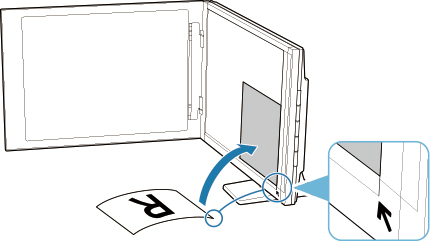
 Viktigt!
Viktigt!- Om du öppnar dokumentluckan helt kan skannern välta.
-
Delar som placeras över (A) (2,4 mm (0,094 tum) från den vänstra kanten på skivan) eller (B) (2,7 mm (0,106 tum) från den främre kanten) kan inte skannas.

-
Stäng dokumentluckan försiktigt.
Medan du skannar ska du hålla ned dokumentluckan försiktigt med handen för att hålla den stängd.
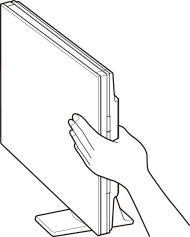
 Viktigt!
Viktigt!- Ha dessa punkter i åtanke när du använder skannern i upprätt läge.
- Utsätt inte skannern för vibrationer under användning. Det korrekta bildresultatet uppnås eventuellt inte (t.ex. bilder med oskärpa).
- Objekttypen kan inte identifieras automatiskt. Då ska du ange objekttyp i IJ Scan Utility Lite och skanna.
- Ha dessa punkter i åtanke när du använder skannern i upprätt läge.
